Hoe u moeiteloos twee Apple ID's kunt samenvoegen tot één account
"Ik ben net geüpgraded naar een nieuwe iPhone en heb me aangemeld voor een nieuw account op mijn iPhone. Hoe kan ik de oude en nieuwe Apple ID samenvoegen tot één account?" Om gebruikers in het hele Apple-ecosysteem een naadloze ervaring te bieden, heeft Apple het accountbeheer verbeterd. De meeste gebruikers die zich de afgelopen tien jaar bij Apple hebben aangesloten, hebben doorgaans slechts één Apple ID; sommige voorgangers kunnen echter nog steeds met meerdere Apple ID's zitten. Deze tutorial legt uit hoe je Apple-accounts samenvoegen.
PAGINA-INHOUD:
Deel 1: Wie kan Apple ID's samenvoegen?
Voordat iCloud werd geïntroduceerd, bood Apple diverse andere e-mailaccounts aan, waaronder dotMac en MobileMe. De eerste wordt gebruikt als Apple ID om in te loggen bij de iTunes Store. Toen iCloud in 2011 werd uitgebracht, moesten oudere gebruikers zich aanmelden voor een nieuw iCloud-account. Dat bracht een tweede Apple ID met zich mee.
Bovendien hebben sommige gebruikers zich gewoon geregistreerd voor een Apple ID op hun oude iOS-apparaat. Wanneer ze upgraden naar een nieuwe iPhone of iPad, maken ze een nieuw account aan. Daardoor hebben ze twee accounts.
Nu kun je eindelijk twee Apple ID's samenvoegen tot één. Gebruikers kunnen hiermee digitale aankopen van het ene Apple-account naar het andere overzetten, waaronder apps, muziek, films, tv-programma's en boeken.
Als je twee Apple ID's wilt samenvoegen, moet je het primaire e-mailadres of telefoonnummer en het wachtwoord voor beide accounts kennen en begrijpen. Bovendien mogen beide accounts niet met iemand anders worden gedeeld.
Primair Apple-account: de Apple ID waarmee u bent aangemeld voor iCloud en de meeste functies op uw iOS-apparaat.
Secundair Apple-account: de Apple ID waarmee u bent aangemeld voor Media en aankopen.
Deel 2: Wat u moet doen voordat u uw Apple ID samenvoegt
Het valt niet te ontkennen dat Apples oplossing niet perfect is. Je kunt bijvoorbeeld geen iCloud-e-mails, contacten of Apple Pay-kaarten migreren. Het is echter een handige methode om digitale aankopen te migreren. Voordat je twee Apple ID's samenvoegt, moet je het volgende doen:
Aanmelden met twee accounts
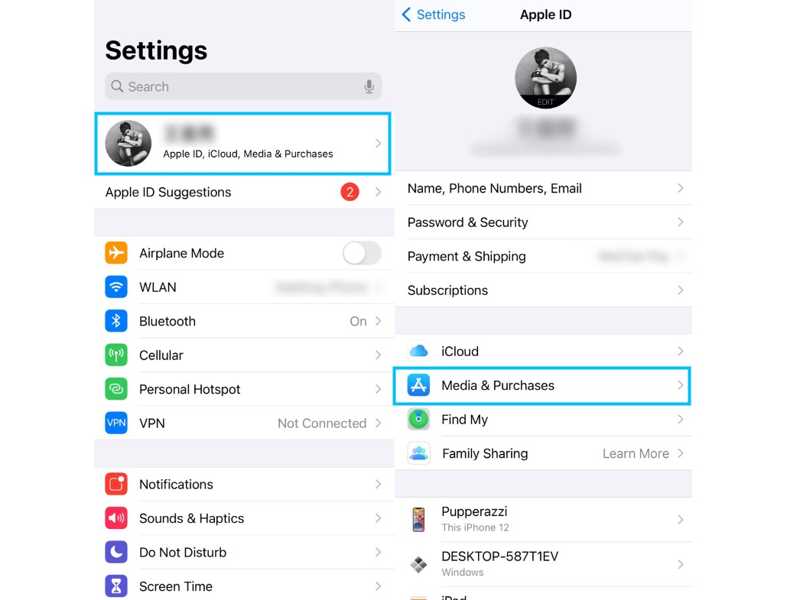
Stap 1. Open de Instellingen app op uw iOS-apparaat.
Stap 2. Tik op uw profiel en ga naar Media en aankopen.
Stap 3. Als het account hetzelfde is als uw Apple ID, tikt u op 'Log uit'.
Stap 4. Tik vervolgens op Media en aankopen, kies Niet [jouw naam]en meld u aan bij een secundair account.
Gezinsdeling voor secundair account verlaten
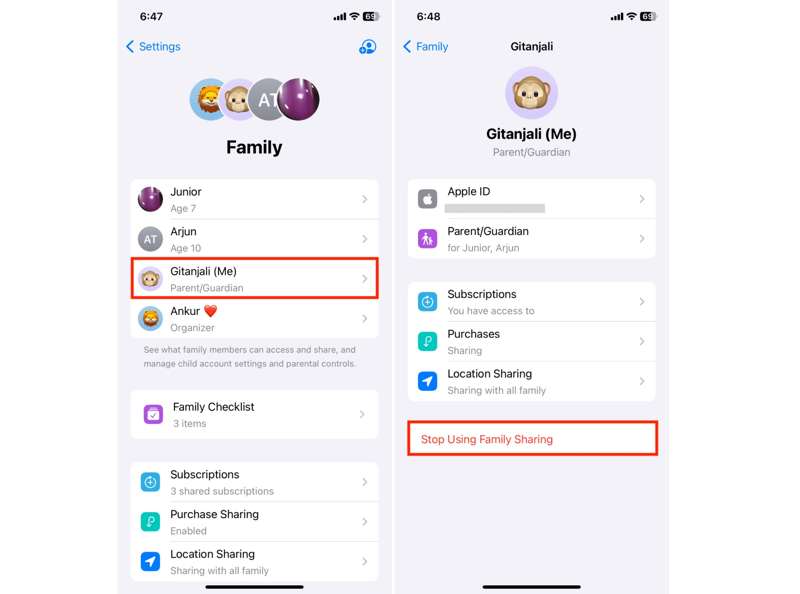
Stap 1. Als u Apple ID's wilt samenvoegen, ga dan naar Instellingen.
Stap 2. Tik op je profiel en kies Familie.
Stap 3. Als de secundaire Apple ID is gekoppeld aan Delen met gezin, tikt u erop.
Stap 4. Hit Stop met het gebruik van Gezinsdeling.
Schakel twee-factorauthenticatie in voor beide accounts
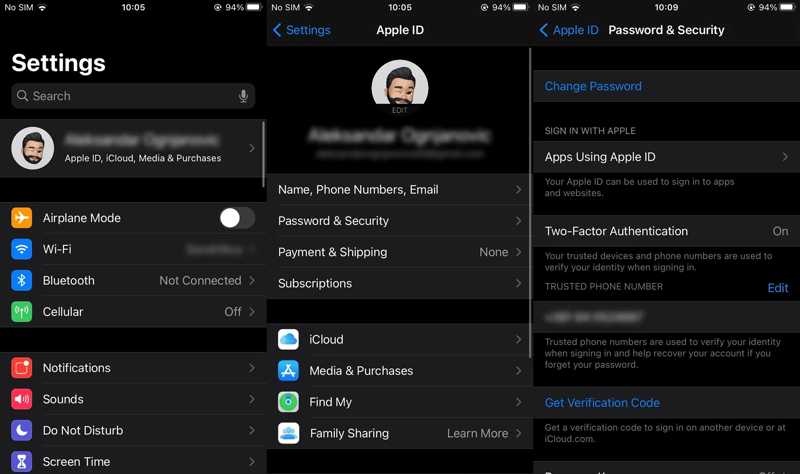
Stap 1. Tik op een account in de app Instellingen.
Stap 2. Ga naar Wachtwoord & Beveiliging or Aanmelden en beveiliging.
Stap 3. Kies Two-Factor Authentication en zet hem aan.
Stap 4. Schakel vervolgens 2FA in voor een ander account.
Werk uw iPhone of iPad bij
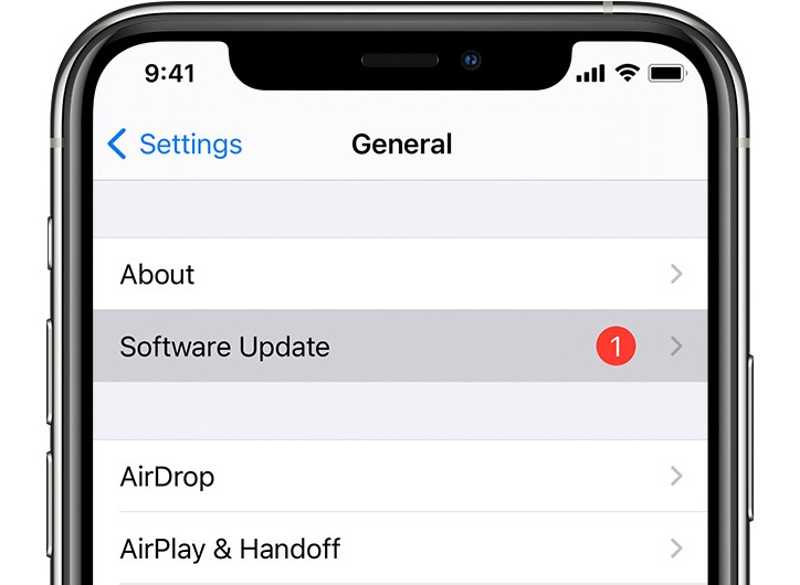
Stap 1. Ga naar Algemeen in Instellingen app.
Stap 2. Tik software bijwerken om naar updates te zoeken.
Stap 3. Als er een update beschikbaar is, tik dan op de Download en installeer knop.
Stap 4. Volg de instructies op het scherm om de software op uw apparaat bij te werken.
Overige vereisten
Zorg ervoor dat beide accounts zijn ingesteld op hetzelfde land en dezelfde regio.
Geef het resterende saldo op uw secundaire rekening uit.
Wacht tot de verhuur of pre-orders voor het secundaire account voltooid zijn.
In de Europese Unie, Zuid-Korea en het vasteland van China moeten gebruikers 15 dagen wachten op het saldo.
Zorg dat u uw betaalmethode bij de hand hebt.
Deel 3: Apple ID's samenvoegen
Stap 1. Open de Instellingen app op uw iPhone of iPad.
Stap 2. Tik op je profiel en kies Media en aankopen.
Stap 3. Druk op Bekijk account knop in het pop-upvenster.
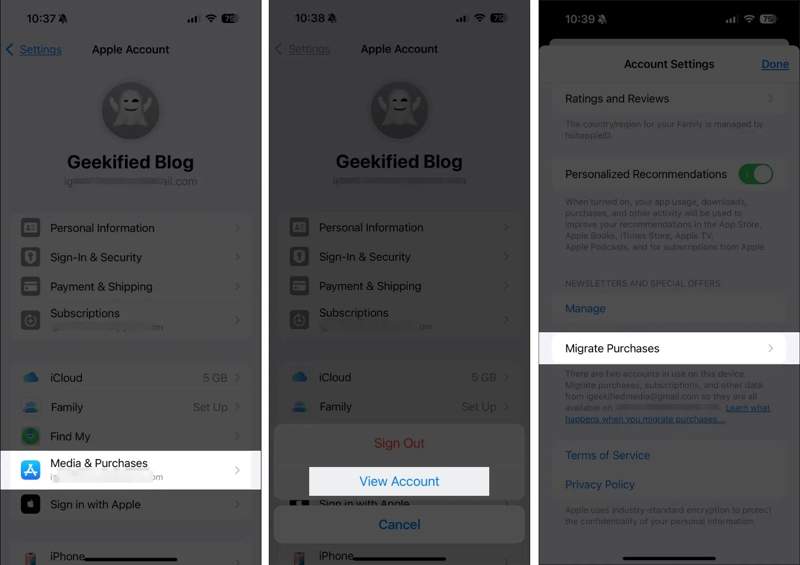
Stap 4. Scroll naar beneden en tik op Aankopen migreren aan de accountinstellingen scherm.
Stap 5. Voer uw Apple ID-wachtwoord in wanneer daarom wordt gevraagd.
Stap 6. Tik Doorgaan en druk op Doorgaan weer.
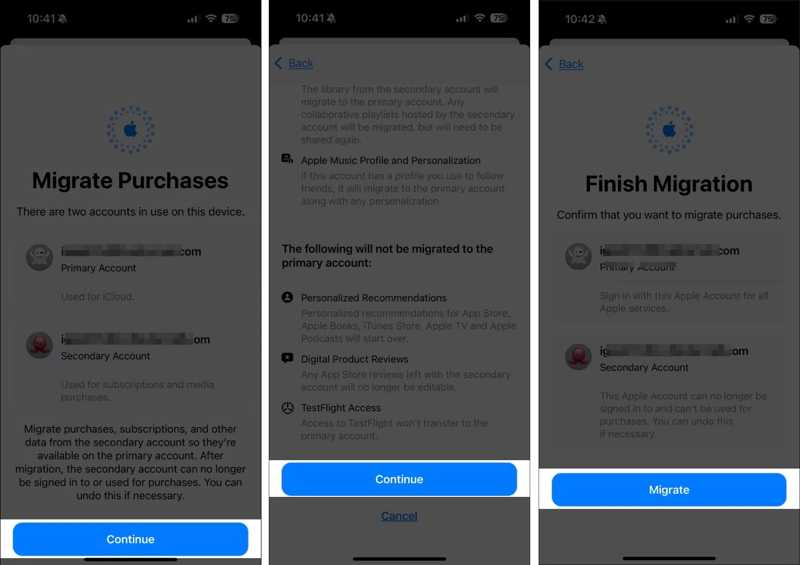
Stap 7. Controleer de informatie voor beide accounts en tik op trekken.
Stap 8. Meld u af bij de secundaire Apple ID onder Media en aankopen.
Stap 9. Meld u ten slotte opnieuw aan bij het primaire account voor Media en aankopen.
Aanbevolen: de beste Apple ID-verwijderingssoftware voor iPhone en iPad

Als je je Apple ID-wachtwoord bent vergeten, kun je niet twee Apple ID's op je iPhone samenvoegen. Gelukkig, Apeaksoft iOS-ontgrendelaar kan u helpen het probleem op te lossen. Hiermee kunt u de oude Apple ID van uw apparaat verwijderen zonder wachtwoord.
De beste manier om uw Apple ID van uw iPhone te verwijderen zonder wachtwoord
- Verwijder uw Apple ID van uw iOS-apparaat zonder wachtwoord.
- Beschikbaar in verschillende situaties, waaronder een uitgeschakelde Apple ID.
- Bied bonusfuncties aan, zoals Schermtijd omzeilen.
- Ondersteuning van een breed scala aan iPhone- en iPad-modellen.
Veilige download
Veilige download

Conclusie
Deze gids liet zien hoe Apple ID-accounts samenvoegen op je iPhone of iPad. Apple staat nu toe om media en aankopen van twee Apple-accounts te combineren. Je kunt onze tutorial volgen om slechts één account op je apparaat te gebruiken zonder gegevens te verliezen. Apeaksoft iOS Unlocker kan je Apple ID zonder wachtwoord verwijderen. Als je nog andere vragen over dit onderwerp hebt, kun je ze hieronder schrijven.
Gerelateerde artikelen
Dit artikel introduceert Face ID en andere noodzakelijke informatie over een biometrisch gezichtsherkenningssysteem.
Met Touch ID krijgt u met slechts één aanraking van uw vinger snel toegang tot uw compatibele iPhone, iPad of MacBook, zonder toegangscode.
Wil je Face ID uitschakelen voor de privacy van je iPhone? Dit artikel laat zien hoe je dit doet via de instellingen of het startscherm.
In deze tutorial leggen we uit hoe u de toegangscode op uw iPad effectief kunt annuleren en uitschakelen, met of zonder uw huidige toegangscode.

